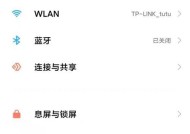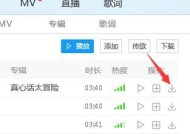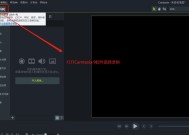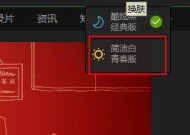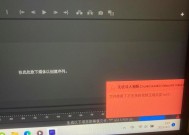C盘空间不足怎么办?有效清理方法有哪些?
- 科技资讯
- 2025-02-20
- 27
- 更新:2025-01-15 11:09:46
在使用电脑的过程中,有时候我们会发现C盘的可用空间突然变得很少,甚至莫名其妙满了。这个问题常常让人困扰,因为C盘的空间不足会影响系统的正常运行,甚至可能导致电脑卡顿。面对C盘空间不足的问题,我们应该如何进行清理呢?下面将介绍一些有效的方法来解决C盘空间不足的问题。

一:清理垃圾文件
对于C盘满的问题,首先要检查是否有大量的垃圾文件积累。这些垃圾文件包括临时文件、回收站文件、浏览器缓存等,它们会占用大量的磁盘空间。可以通过在文件资源管理器中找到这些文件,并进行删除来释放空间。
二:清理系统缓存
系统缓存也是占用C盘空间的一个重要原因。Windows系统会将一些临时文件和缓存文件存放在C盘中,以便提高系统的运行速度。但随着时间的推移,这些文件会不断增加并占用大量空间。可以通过运行"DiskCleanup"工具来清理系统缓存,从而释放磁盘空间。
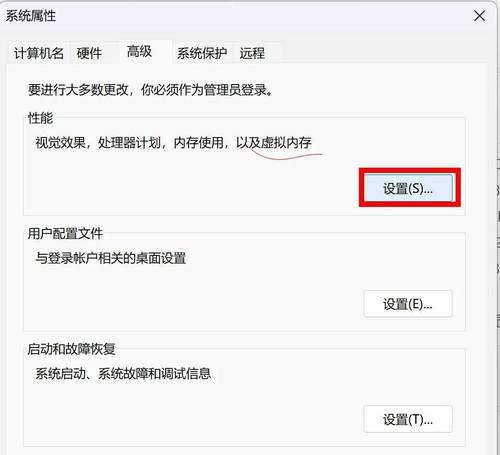
三:卸载不必要的程序
有时候我们安装了一些程序,但是后来发现并不常用或者已经找到了更好的替代品。这时候可以考虑卸载这些不必要的程序,以释放C盘空间。可以通过控制面板中的"程序和功能"选项来进行程序的卸载。
四:移动文件到其他盘
如果C盘上存在大量的个人文件,例如图片、音乐、视频等,可以考虑将它们移动到其他盘上。可以通过剪切和粘贴操作,将这些文件从C盘移到其他盘,从而释放C盘的空间。
五:压缩文件和文件夹
对于一些不经常使用的文件和文件夹,可以考虑将它们进行压缩。Windows系统提供了文件和文件夹的压缩功能,可以将这些文件和文件夹压缩成较小的体积,从而节省磁盘空间。需要注意的是,在压缩文件和文件夹之后,访问它们的速度会相对较慢。
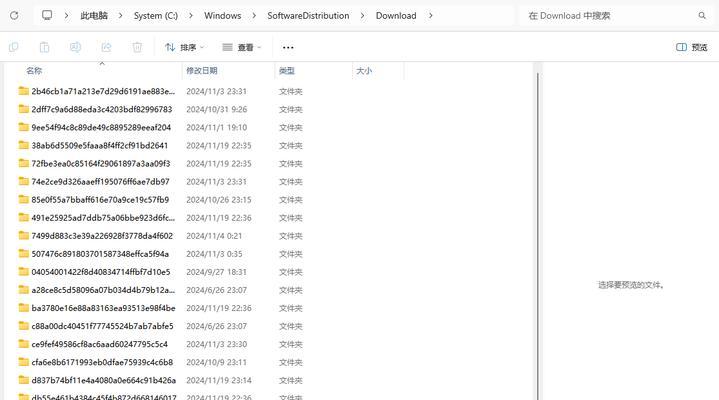
六:清理系统日志
系统日志是记录系统运行状态和事件的文件,它们会不断增加并占用C盘的空间。可以通过运行"EventViewer"工具,选择"Windows日志"中的"应用程序"、"安全性"和"系统"等日志,然后点击"清除日志"来清理系统日志,从而释放磁盘空间。
七:清理恢复点
系统会自动创建一些恢复点,以便在系统出现问题时可以还原到之前的状态。这些恢复点占用了一定的磁盘空间,可以通过在"系统属性"中的"系统保护"选项卡中进行设置,选择要保留的恢复点数量或直接关闭恢复点功能来释放空间。
八:清理下载文件夹
下载文件夹是存放下载文件的位置,如果长期不清理,会导致下载文件积累过多。可以打开下载文件夹,删除不再需要的下载文件,从而释放C盘空间。
九:优化系统设置
一些系统设置也可能导致C盘空间不足,例如虚拟内存设置过大、临时文件保存路径选择错误等。可以通过调整这些设置来释放C盘空间。可以在"计算机属性"中的"高级系统设置"中进行相应的设置调整。
十:清理残留文件和注册表项
一些程序的卸载并不彻底,会留下一些残留文件和注册表项,占用了C盘的空间。可以使用专业的卸载工具来进行卸载,并清理残留文件和注册表项。
十一:限制系统还原的最大空间
系统还原可以帮助我们在系统出现问题时恢复到之前的状态,但是也会占用大量的磁盘空间。可以通过在"系统属性"的"系统保护"选项中,限制系统还原所占用的最大空间,从而释放C盘空间。
十二:清理无用的备份文件
有些软件会在安装过程中创建备份文件,但是这些备份文件并不总是有用。可以通过查找并删除这些无用的备份文件,从而节省磁盘空间。
十三:定期清理病毒和恶意软件
病毒和恶意软件往往会占用大量的磁盘空间,并且可能导致C盘满的问题。定期使用杀毒软件扫描并清理系统中的病毒和恶意软件,可以保持C盘的空间充足。
十四:定期整理磁盘碎片
磁盘碎片会导致文件散落在磁盘的不同位置,从而影响系统的读写速度。定期使用系统自带的磁盘整理工具,对C盘进行整理和优化,可以释放一些磁盘空间。
十五:
C盘莫名其妙满了是一个常见的问题,但通过清理垃圾文件、清理系统缓存、卸载不必要的程序、移动文件到其他盘等方法,我们可以有效地解决这个问题。保持C盘的足够空间可以使系统正常运行,也可以提高电脑的性能。定期清理C盘是我们使用电脑的必要步骤之一。